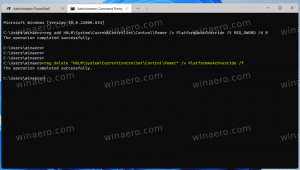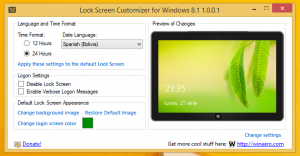Voorkomen dat Edge Browser creditcardgegevens opslaat
Microsoft Edge is de standaard webbrowser-app in Windows 10. Het is een universele (UWP) app met ondersteuning voor extensies, een snelle weergave-engine en een vereenvoudigde gebruikersinterface. Met Windows 10 versie 1809 heeft de browser de mogelijkheid om uw creditcardgegevens op te slaan. Als u niet tevreden bent met deze wijziging, kunt u deze snel uitschakelen.

Vanaf Windows 10 versie 1803 kan de Edge-browser nu niet alleen wachtwoorden en formulierinvoer automatisch invullen, maar ook creditcardgegevens opslaan en beheren om betalingsgegevens sneller in te vullen. Standaard is de mogelijkheid om kaarten te bewaren ingeschakeld, maar als dit niet geschikt voor u is, kunt u dit uitschakelen. Hier is hoe.
Advertentie
Om te voorkomen dat de Edge-browser uw creditcardgegevens opslaat, doe het volgende.
- Open Edge en klik op de knop Instellingen met drie stippen.

- Klik in het deelvenster Instellingen op de Instellingen item.
- Klik in Instellingen op de Wachtwoord en automatisch invullen item.
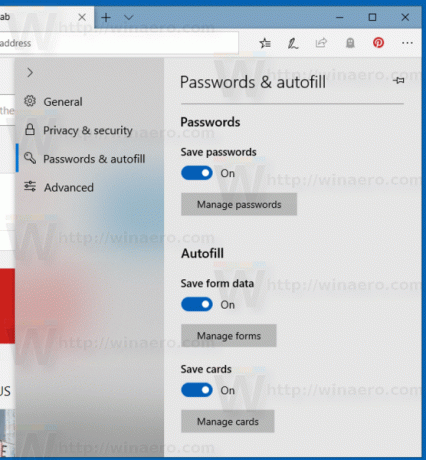
- Schakel de optie uit Kaarten opslaan.
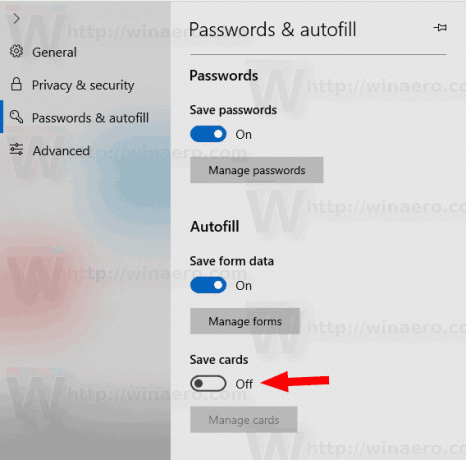
U kunt ook uw opgeslagen kaartgegevens wissen. Het is mogelijk wanneer de Kaarten opslaan optie is ingeschakeld.
Een opgeslagen kaart verwijderen uit Microsoft Edge
- Open de Wachtwoorden en automatisch aanvullen gedeelte van de browserinstellingen.
- Onder Kaarten opslaan, klik op de knop Beheer kaarten.

- Plaats op de volgende pagina de muisaanwijzer op de opgeslagen kaarttegel en klik op de 'X'-knop rechtsboven.

- Of klik met de rechtermuisknop op uw kaart en selecteer Verwijderen vanuit het contextmenu.
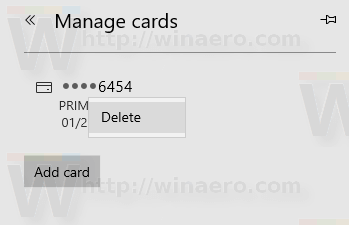
Edge heeft veel veranderingen ondergaan met recente releases van Windows 10. De browser heeft nu verlenging steun, EPUB ondersteuning, een ingebouwde PDF lezer, het vermogen om export wachtwoorden en favorieten en een aantal andere handige functies zoals de mogelijkheid om te gaan Volledig scherm met een enkele toetsaanslag. In Windows 10 Creators Update kreeg Edge ondersteuning voor tabbladgroepen (Tabbladen opzij zetten). In Windows 10 Herfst Creators-update, de browser is geweest bijgewerkt met Fluent Design.
Een andere geweldige functie van de Microsoft Edge-webbrowser is de mogelijkheid om webpagina's af te drukken zonder advertenties, extra versieringen en stijlen. Bekijk dan het volgende artikel.
Webpagina's zonder rommel afdrukken in Microsoft Edge
Ten slotte kunt u Microsoft Edge de inhoud van een PDF-, EPUB-bestand of een webpagina laten lezen met behulp van de ingebouwde Hardop voorlezen-functie van de browser.
De browser maakt het mogelijk om specifieke extensies beschikbaar te maken in InPrivate-vensters. Dit kan voor elke extensie afzonderlijk worden gedaan.
Tip: U kunt het automatisch afspelen van video's uitschakelen voor Microsoft Edge. Zien Schakel automatisch afspelen van video's uit in Edge Browser in Windows 10.